맥북 에어를 산 지 5년이 넘어가니 배터리 성능에 느낌표가 나타났습니다. 배터리 교체를 해야하는데 정품 수리점에서 배터리 교체를 할려면 거의 30만원이 나옵니다. 애플이 비싸다고는 하지만 아무리 생각해도 너무 비싼거 아닙니까? 그래서 배터리 자가교체를 하기로 결정했습니다. 여기저기 찾아보니 어려워보이지 않더라구요. 여러분들도 배터리 자가교체에 도전해보시기 바랍니다.
Step1. 자신의 맥북 제품을 확인하고 배터리 구입하기
제가 사용하고 있는 맥북은 맥북 에어 13인치(모델명: a1466)입니다. 인터넷에서 맥북 배터리를 검색해 자신에게 맞는 호환배터리를 구입하시기 바랍니다. 저는 약 5만원에 제 제품에 맞는 배터리를 구입하였습니다.

배터리를 구입하면 위와같이 맥북을 해체하는데 필요한 드라이버와 새 배터리가 한 세트로 옵니다. 자, 이제 새 배터리가 왔으니 본격적으로 배터리 교체를 해야겠죠?
Step2. 맥북 해체하기(매우 쉬움)
배터리와 함께 온 드라이버를 이용해 맥북을 해체합니다. 일단, 맥북을 종료시켜 주세요.
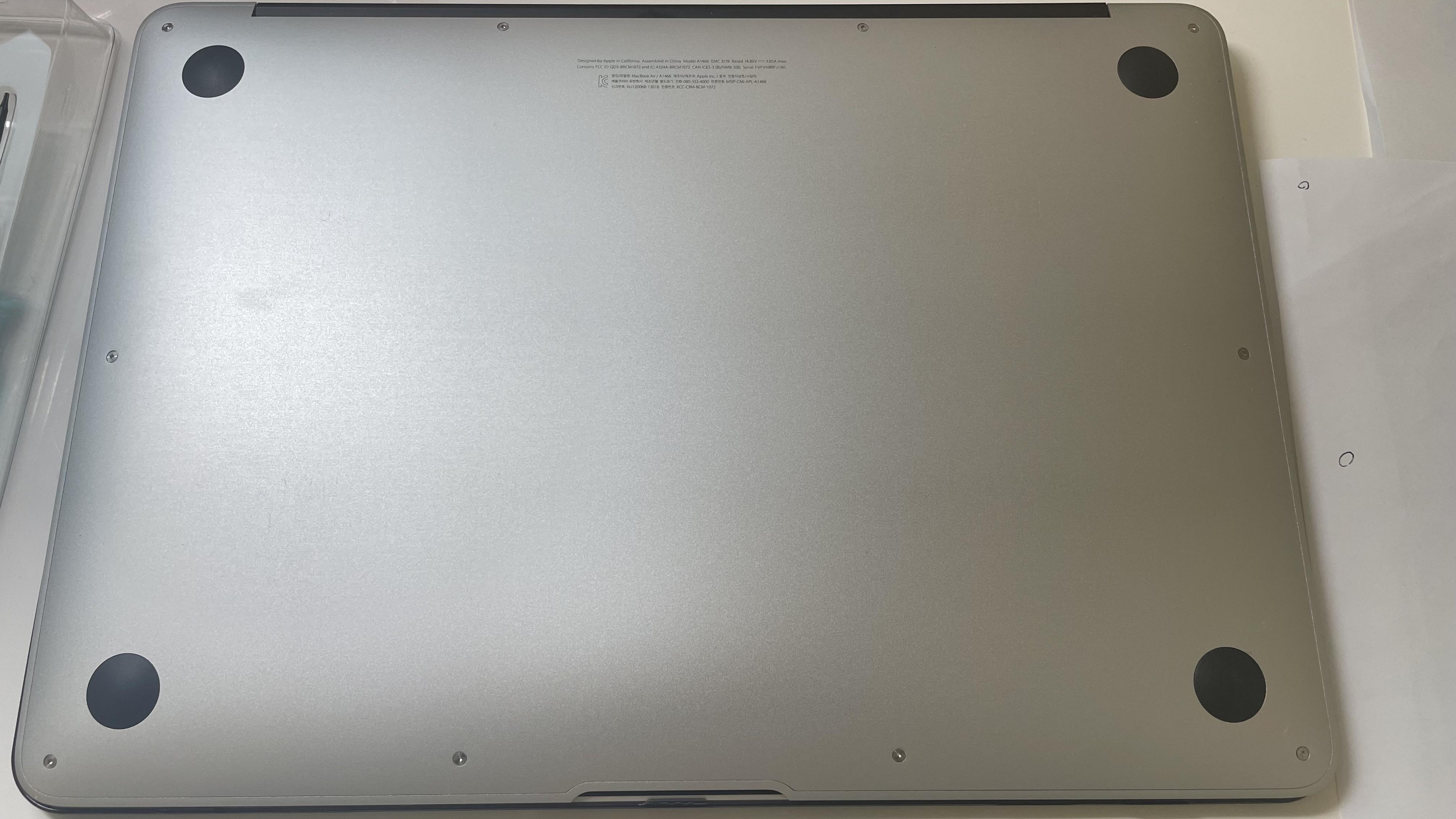
이제 맥북을 뒤집어보면 위와같이 나사 10개가 보일겁니다. 드라이버를 이용해 나사를 풀어주세요. 여기서 소소한 팁을 주자면 위의 가운데 부분의 나사는 길이가 다릅니다. 헷갈리기 않기위해 아래 사진과 같이 종이에 나사의 위치대로 놔두면 헷갈리지 않겠죠?
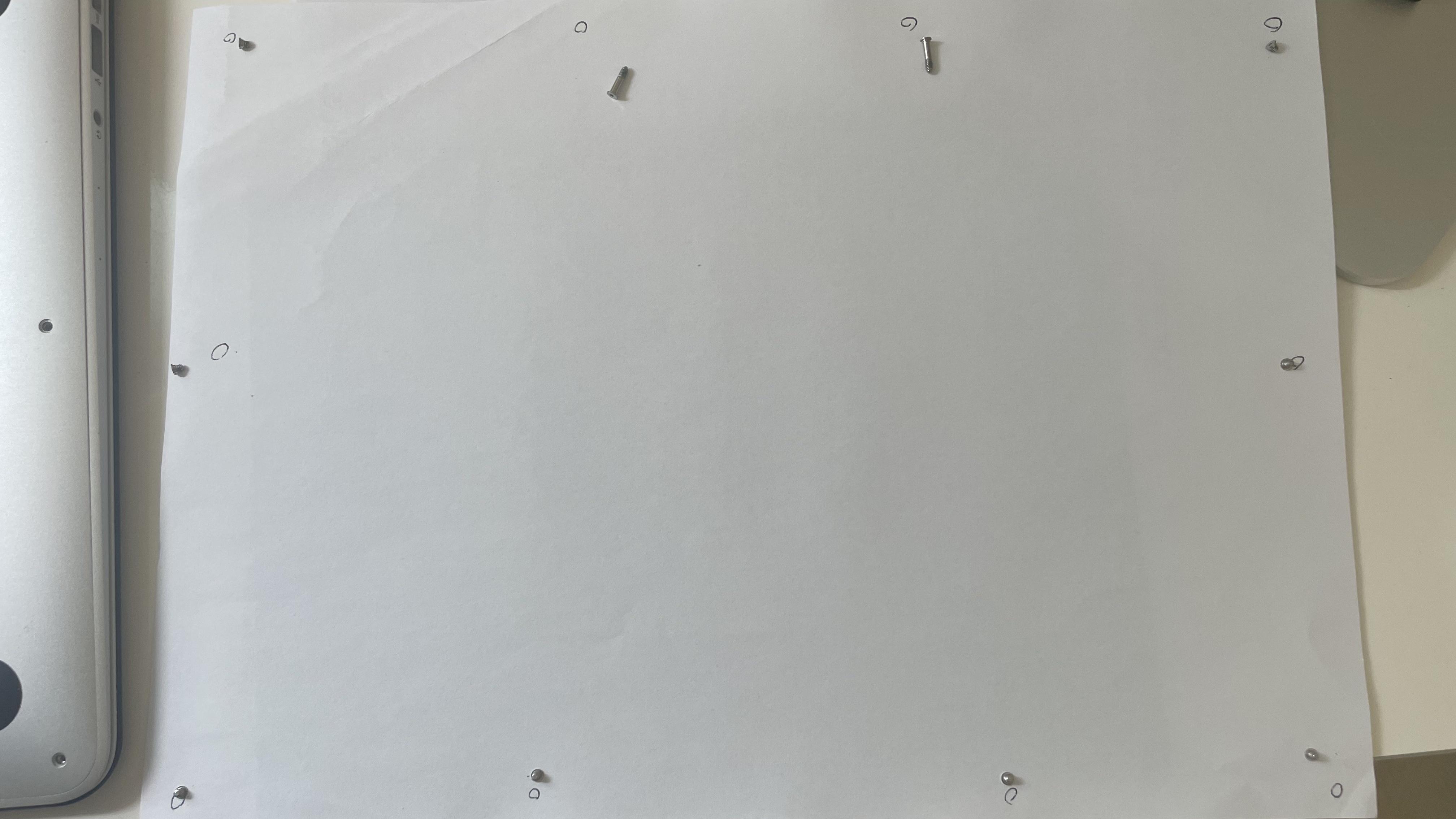
나사를 다 풀었으면 위쪽 가운데 부분을 잡고 뜯으면 아주 쉽게 뜯어집니다. 맥북을 뜯으면 많은 공간을 차지하고 있는 배터리들이 보일겁니다. 우리는 오늘 이 배터리를 교체해 주면 됩니다.

배터리를 해체하기 위해서는 위쪽 화살표에서 보이는 부분을 잡고 쭈욱 당겨주면은 연결 잭이 분리됩니다. 여기서 주의할 점은 위쪽으로 당기지 마세요. 아래쪽으로 쭈욱 뽑아낸다는 느낌으로 당겨주세요. 잭이 잘 분리되었다면 이제 배터리에 연결되어 있는 나사를 풀어주세요. 위쪽 사진의 동그라미 부분에 나사가 있는데 잘린 아랫부분까지 포함하면 총 다섯개의 나사가 있습니다. 이 나사들도 각 위치마다 길이가 다르니 윗부분처럼 위치대로 나사를 두면 됩니다.
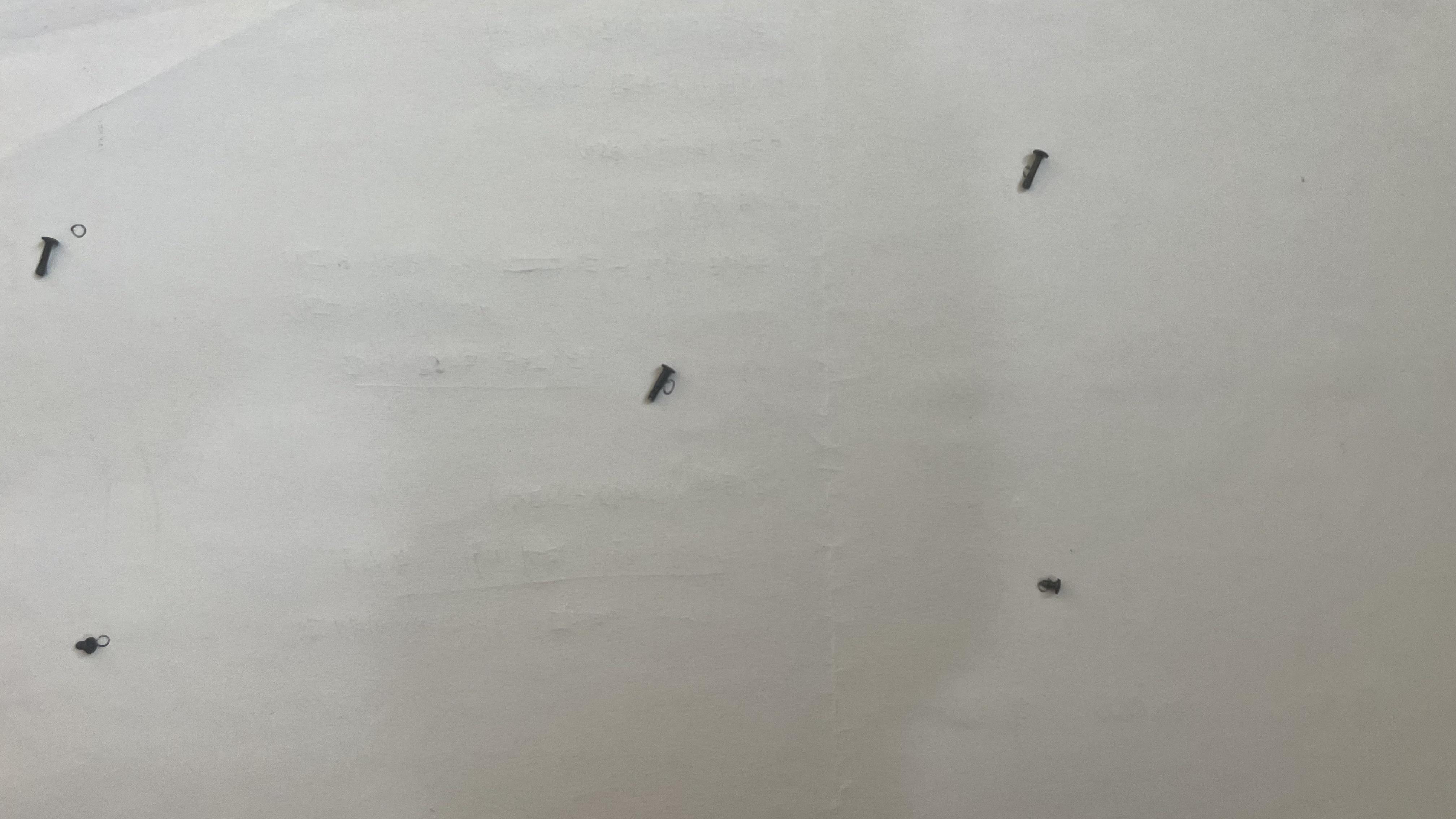 |
 |
Step3. 해체의 역순!
이제 지금가지 해왔던 해체의 역순으로 차근차근 조립하시면 됩니다. 먼저 새로운 배터리를 모양에 맞게 넣어 주시고, 잭을 연결합니다. 그리고 풀어놨던 나사를 위치에 맡게 조립 후, 비닐을 벗겨주시면 배터리 교체는 끝입니다.

새로운 배터리로 교체하였다면 이제 커버를 덮고 남은 나사만 조립해주면 끝입니다. 너무 쉽죠?
주의할 점.
1. 배터리를 교체하는 도중 전원이 켜지지 않도록 주의하시기 바랍니다.
2. 배터리 교체 후 배터리용량이 안뜨고 팬이 계속 돌아간다면 당황하지 마시고 다시 전원을 끈 후 배터리 잭을 뺐다가 다시 연결해보시기 바랍니다.
3. 배터리 외에 다른 부품은 건들지 않도록 주의하세요. 간혹 배터리 안쪽에 있는 패드쪽을 잘못 건들어서 패드가 안된다는 분들이 계시더라구요.
댓글